Mozilla Firefox yang paling berguna tentang: konfigurasi tweak
Halaman about:config di browser Firefox adalah fitur yang memberikan akses ke pengaturan lanjutan, tersembunyi di bawah browser. Pengaturan konfigurasi tersembunyi ini tidak tersedia di jendela opsi standar browser. Mari kita lihat beberapa Firefox yang paling berguna about:config tweaks.
Bagaimana cara mendapatkan tentang konfigurasi di Firefox ?
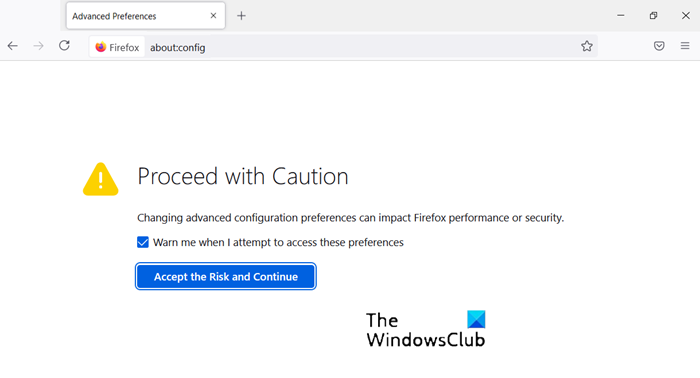
Untuk mengakses pengaturan lanjutan Firefox, cukup ketik about:config ke bilah alamat browser dan tekan Enter . Setelah itu(Thereafter) , Anda akan melihat halaman peringatan. Tekan tombol ' Saya akan berhati-hati(I’ll be careful) , saya berjanji(I Promise) ' dan lanjutkan ke tweaking Firefox about:config settings.
Bagaimana cara menggunakan about config di Firefox ?
Di Firefox , about:config merujuk ke alamat internal seperti about:preferences ( halaman Opsi(Options) ) atau about:support ( halaman Informasi Pemecahan Masalah(Troubleshooting Information) ). Mari kita lihat bagaimana kita dapat menggunakan about:config di Firefox .
Firefox yang berguna tentang: konfigurasi tweak
Sejak awal, browser Firefox dan tetap sangat disesuaikan. Anda dapat mengubah perilaku defaultnya dengan mengubah preferensi browser di bawah halaman about:config. Lihat daftar Firefox(Firefox) kami yang berguna tentang: konfigurasi tweak.
- Buka Tab Baru di Akhir
- Pratinjau Tab Saat Beralih
- Nonaktifkan Prefetch Halaman Web
- Tingkatkan Performa Jaringan
- Matikan URL yang beruban
- Jadikan Pemeriksa Ejaan(Spell Checker) Firefox Lebih Berguna
- Tambahkan(Add) Lebih Banyak Baris(Rows) dan Kolom(Columns) ke Halaman Tab Baru Firefox(New Tab Page)
- Pilih(Select) semua teks saat mengklik bilah URL
- Nonaktifkan Pemeriksaan Kompatibilitas(Compatibility Checking) untuk Ekstensi
- Nonaktifkan Animasi untuk Tab Baru
1] Buka Tab Baru di Akhir
Biasanya, setiap tab baru muncul berdekatan dengan tab saat ini, namun, jika Anda ingin tab terbuka di akhir semua tab, lakukan hal berikut.
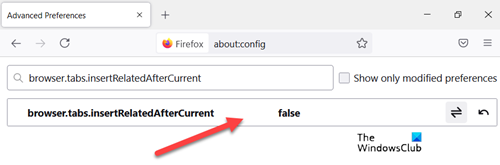
Cari browser.tabs.insertRelatedAfterCurrent dan ubah nilainya menjadi False . Nilai default ditetapkan sebagai True .
2] Pratinjau Tab Saat Beralih
Untuk mengaktifkan fitur Pratinjau(Previews) di Firefox , buka browser.ctrlTab.previews dan ubah nilai False default menjadi True untuk melihat pratinjau.
3] Nonaktifkan Prefetch Halaman Web
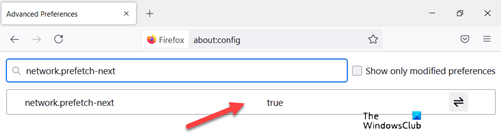
Sebuah fitur cerdik untuk membantu halaman memuat lebih cepat tetapi masalah yang dihadapi menghabiskan sebagian besar bandwidth. Karena itu, yang terbaik adalah mematikannya ketika Anda memiliki koneksi Internet yang lambat. (Internet)Bagaimana Anda melakukannya?
Cari network.prefetch-next dan alihkan ke nilai FALSE .
4] Tingkatkan Performa Jaringan
Untuk meningkatkan kinerja jaringan, cari network.http.max-connections. Ini mengelola koneksi jaringan maksimum yang dapat dibuat browser pada satu waktu ke sejumlah server Web .
Versi terbaru Firefox mendukung 900. Jika Anda menemukan nilai yang sama, jangan ubah. Jika tidak, ubah ke nilai yang ditentukan.
5] Matikan URL yang beruban
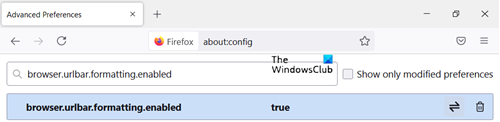
Dengan asumsi Anda memiliki about:config Page dibuka, cari – browser.urlbar.formatting.enabled.
Klik dua kali untuk mengubahnya menjadi False . Sekarang, Anda harus menemukan URL(URLs) yang menampilkan alamat dalam teks hitam. Juga, Firefox menyembunyikan 'HTTP' di URL(URLs) sehingga lebih mudah dibaca.
Jika Anda tidak menyukainya dan ingin menampilkan bagian “HTTP” dari URL , cari browser.urlbar.trimURLs dan Klik dua kali(Double-click) setelan untuk mengubahnya menjadi False .
Itu dia!
6] Jadikan Pemeriksa Ejaan(Spell Checker) Firefox Lebih Berguna
Untuk mengaktifkan Firefox Spell Checker di semua kotak teks, cari: layout.spellcheckDefault dan atur nilainya menjadi 2. Sekarang, untuk membuat garis tersebut lebih terlihat, ubah nilainya sebagai berikut.
- 0 tanpa sorotan
- 1 untuk garis putus-putus
- 2 untuk titik panjang
- 3 untuk satu garis lurus
- 4 untuk garis bawah ganda
- 5 untuk garis berlekuk-lekuk default
7] Tambahkan Lebih Banyak Baris(Add More Rows) dan Kolom(Columns) ke Halaman Tab Baru Firefox(New Tab Page)
Cukup pindah ke about:config dan cari : browser.newtabpage.rows. Kemudian, browser.newtabpage.columns dan atur masing-masing ke nilai yang Anda inginkan. Anda sekarang akan diberikan pilihan untuk mengakomodasi lebih banyak situs di halaman tab baru itu.
8] Pilih(Select) semua teks saat mengklik bilah URL
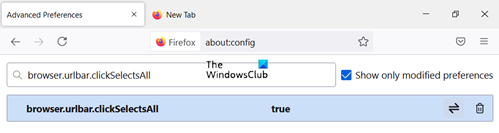
Buka browser.urlbar.clickSelectsAll(browser.urlbar.clickSelectsAll ) dan Ubah nilai.
- Salah –(False –) tempatkan kursor pada titik penyisipan
- Benar – pilih semua teks saat diklik
Jika Anda ingin tingkat zoom tetap sama untuk setiap situs web yang Anda kunjungi melalui browser Firefox , cukup alihkan nilai browser.zoom.siteSpecific dari True ke False . Nilai default diatur ke True.
9] Nonaktifkan Pemeriksaan Kompatibilitas(Disable Compatibility Checking) untuk Ekstensi
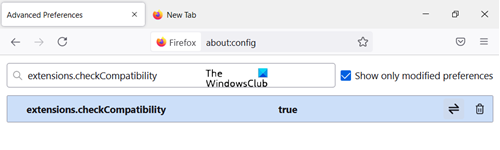
Buka about:config dan klik kanan pada ruang kosong. Pilih Baru(New) > Boolean dan buat setelan baru bernama: extensions.checkCompatibility.
Tetapkan nilainya False .
10] Nonaktifkan Animasi untuk Tab Baru
Untuk menonaktifkan animasi untuk tab baru, fitur " Grup Tab(Tab Groups) " Firefox , temukan dan atur dua yang pertama ke False
- browser.tabs.animate
- browser.panorama.animate_zoom
- browser.fullscreen.animateUp
That’s all there is to it! Apakah saya melewatkan beberapa tweak yang berguna? Tambahkan di komentar dan bantu.(Did I miss some useful tweak? Do add it in the comments and help out.)
Kiat dan trik Firefox(Firefox tips and tricks) ini mungkin juga menarik bagi Anda.
Related posts
Cara mengimpor data login dari file di Mozilla Firefox
Five Best Coupon Add-on tersedia untuk Mozilla Firefox
Video Speed Controller untuk Mozilla Firefox and Google Chrome
Fx_cast menambahkan dukungan untuk Chromecast pada Mozilla Firefox
Mozilla Firefox tampaknya lambat untuk memulai
7 cara browser harus meningkatkan penjelajahan pribadi (Incognito, InPrivate, dll)
Cara mencetak artikel tanpa iklan di semua browser utama
5+ Cara Menyesuaikan Mozilla Firefox
Cara Membuat Chrome default browser di Windows 10 (Firefox & Opera)
Cara Menggunakan Firefox Task Manager
Cara mengekspor kata sandi LastPass Anda ke file CSV
Bagaimana cara membuat teks lebih besar di Chrome, Edge, Firefox, dan Opera?
Cara mengatur server proxy di Chrome, Firefox, Edge, dan Opera
Cara Memperbesar dan memperkecil di web browser Anda
Cara mengubah mesin Firefox search default
Cara Membersihkan Cookie pada Firefox di Windows and macOS
Cara Mengaktifkan Flash di Firefox
Cara Hard Refresh halaman di browser Anda, di Mac (Safari, Chrome, Firefox, dan Opera)
Bagaimana mengubah bahasa di Firefox di Windows and Mac
Cara Pergi Incognito di Chrome, Firefox, Edge, dan Opera
